วันนี้จะมาแนะนำโปรแกรมเล็กพริกขี้หนู ที่จัดว่าเด็ดเลยทีเดียว กับการกู้ข้อมูลจากแฟลชไดร์ฟ หรือ การ์ดที่ถูกฟอร์แมตแล้ว โดยโปรแกรมนี้มีชื่อว่า Recura Pro
มาดูกันก่อนว่ามันทำอะไรได้บ้างนะครับ
– กู้ไฟล์ที่ถูกลบ ไม่ว่าจะเป็นการลบไปโดยไม่ได้ตั้งใจจาก การลบใน Recycle Bin , การลบโดยเกิดจากไวรัส
– กู้ไฟล์ รูป / เพลง / หนัง / เอกสาร … จริงๆแล้วจะเป็นไฟล์อะไรมันก็กู้ได้หมดแหละครับ
– ถ้าไฟล์ไหนกู้ได้ จะมี Preview ตัวอย่างให้เราดูด้วยจะได้เลือกกู้ได้ง่ายๆ
– มีโหมด Deep Scan เป็นโหมดที่ช่วยเหลือ ในการกู้ Harddisk ที่เผลอ Format ไปทั้งลูก
– มีโหมด ในการช่วยเหลือในการกู้โครงสร้าง Folder.. ทำให้เวลาเรากู้อะไรมาทั้งโฟลเดอร์จะยังได้โครงสร้างของมันครบ
เป็นอย่างไรบ้างครับ สรรพคุณเพียบ กับขนาดเพียงประมาณ 5 MB ก่อนอื่นเลย ก็มาดาวน์โหลดโปรแกรมกันก่อน
Download ==> คลิก
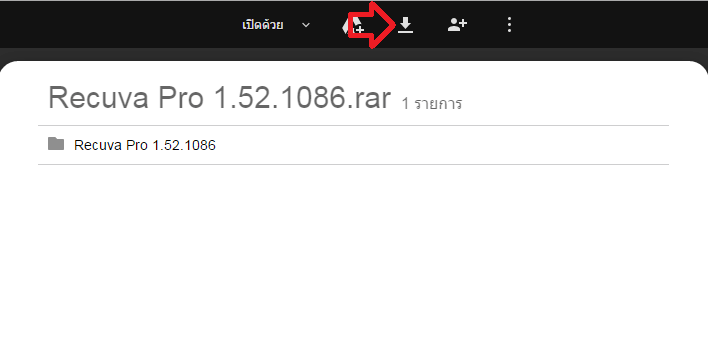
คลิกที่ลิงค์ ได้ไฟล์ ชื่อว่า Recuva Pro 1.52.1086.RAR คลิกขวา เลือก Extract to Recuva Pro 1.52.1086

เข้าไปที่โฟลเดอร์ Recuva Pro 1.52.1086 จะเห็นไฟล์ชื่อว่า อ่านก่อนติดตั้ง.txt
ให้เปิดอ่าน มีขั้นตอนอยู่ 4 ขั้นตอน

จากนี้จะเป็นวิธีการติดตั้งโปรแกรมก่อนนะครับ
คลิกขวาที่ไฟล์ rcsetup152 เลือก Run as administrator คลิก yes จะเข้าสู่หน้าติดตั้ง



เลือก No thanks,…. แล้วคลิก Next

คลิกเครื่องหมายถูกหน้า Run Recuva v1.52 และ View Release notes ออก

กลับไปยังโฟลเดอร์ที่ดาวน์โหลดมา คลิกขวา ไฟล์ Crack แล้วเลือก Extract to Crack\
เปิดเข้าไปยังโฟลเดอร์ Crack คลิกขวาไฟล์ branding.dll เลือก copy
เข้าไปที่ C:\Program Files\Recuva แล้ววางไฟล์ branding.dll ลงไปในโฟลเดอร์
ตอนนี้จะเห็นไฟล์ branding.dll ในโฟลเดอร์ Recuva เรียบร้อยแล้ว
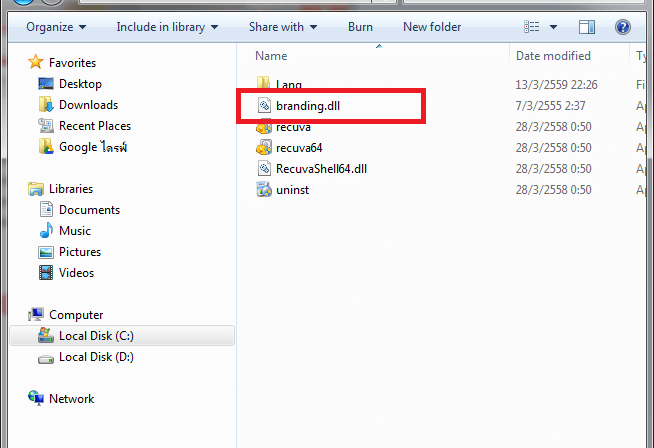
กลับไปยังโฟลเดอร์ที่ดาวน์โหลดมา คลิกขวา Extract ไฟล์ชื่อว่า Keygen จะได้โฟลเดอร์ชื่อ Keygen ดังภาพ
เข้าไปยังโฟลเดอร์ Keygen เป็นดูวิธีเอาคีย์ จะมี 2 ขั้นตอน คือ 1 เลือกโปรแกรม 2 คลิก generate ทำตามภาพได้เลย
คลิกไฟล์ืชื่อ cr-piriform => เลือก Recuva v1 => คลิก GENERATE => COPY คีย์ที่ปรากฏ => คลิก EXIT เพื่อออก
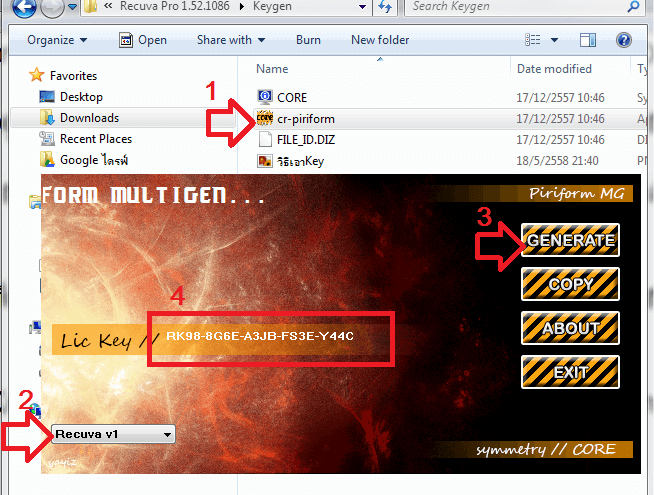
ไปยังหน้า Desktop ดับเบิลคลิกโปรแกรม Recuva ขั้นมา แล้วอย่าลืมปิดการเชื่อมต่ออินเตอร์เน็ต

ใส่ Name เป็นอะไรก็ได้ แล้วคลิกขวาในช่อง License Key เพื่อวาง คีย์ที่เราก๊อปปี้มาเมื่อสักครู่ แล้วคลิก Register
คลิก Next
เลือก All Files แล้วคลิก Next
เลือก No. Recover direct from drive. แล้วคลิก Next
กรณีต้องการกู้ข้อมูลจากแฟลชไดร์ฟที่ Format ให้เสียบแฟลชไดร์ฟเข้าเครื่อง แล้วดูว่าแฟลชไดร์ฟของเราเป็นไดร์ฟอะไร เช่นไดร์ฟ F: ตรงหัวข้อ In a specific location ให้เปลี่ยนเป็นชื่อไดร์ฟของเรา คือ F:\ แล้วคลิก Next
กรณีต้องการ Scan แบบละเอียด ให้เลือก Enable Deep Scan แต่ในที่นี้ผมไม่เลือก เพราะถ้าเลือก Deep Scan ต้องใช้เวลานานขึ้น แต่จะได้ไฟล์มาอย่างละเอียดกว่า จากนั้นคลิก Start

ขณะเครื่องกำลังแสกน อาจต้องใช้เวลานานขึ้นอยู่กับไฟล์ในแฟลชไดร์ฟของเรามีมากน้อยแค่ไหนด้วยครับ
เมื่อแสกนเสร็จ จะปรากฏหน้าจอดังภาพ ให้คลิกเลือกไฟล์ที่ต้องการกู้ ถ้าแสดงสถานะสีเขียว คือไฟล์อยู่ในสภาพสมบูรณ์ หรือถ้าต้องการกู้ทั้งหมดให้คลิกเลือกช่องด้านบน ชื่อ Filename แล้วคลิก Recover…
คลิกเลือก Make New Folder เพื่อสร้างโฟลเดอร์ไว้เก็บไฟล์ที่กู้มา ตั้งชื่อโฟลเดอร์ แล้วคลิก OK
ตรวจสอบไฟล์ที่กู้มาจากโฟลเดอร์ที่สร้างขึ้น
สำหรับใครที่ต้องการดูเป็นวิดีโอ ผมก็ได้ทำคลิปสอนตั้งแต่การติดตั้งโปรแกรม ไปจนถึงการกู้ข้อมูลไว้ด้านล่างนี้ครับ


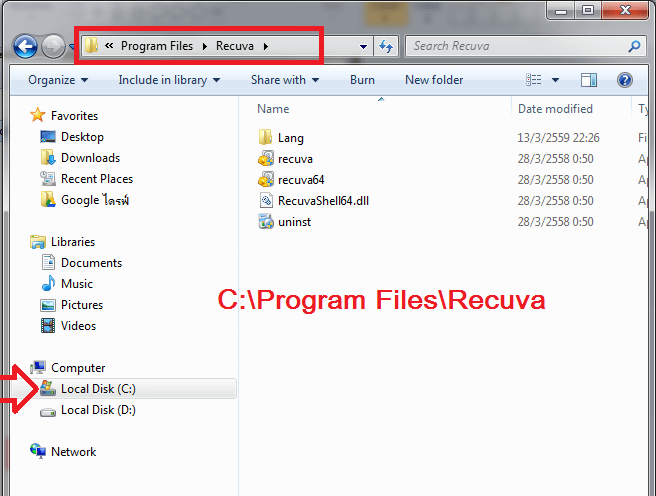
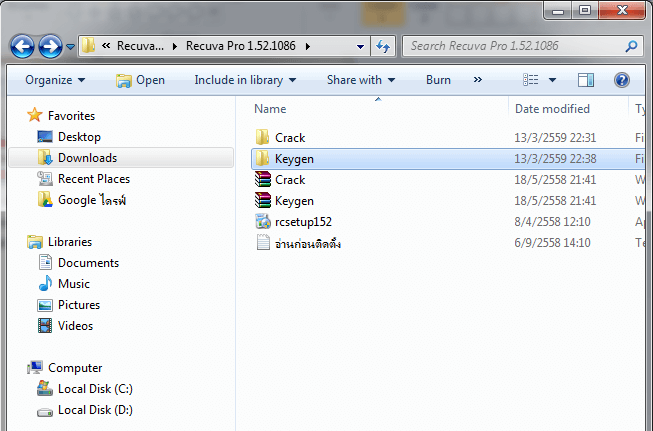
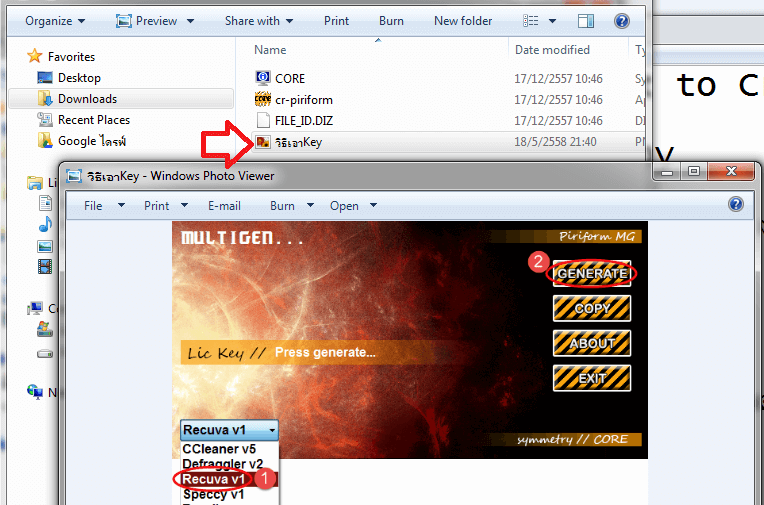
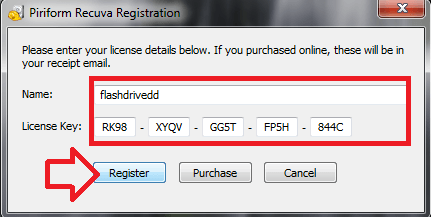
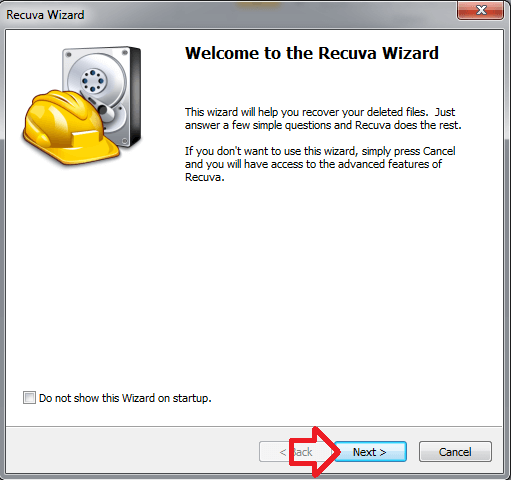


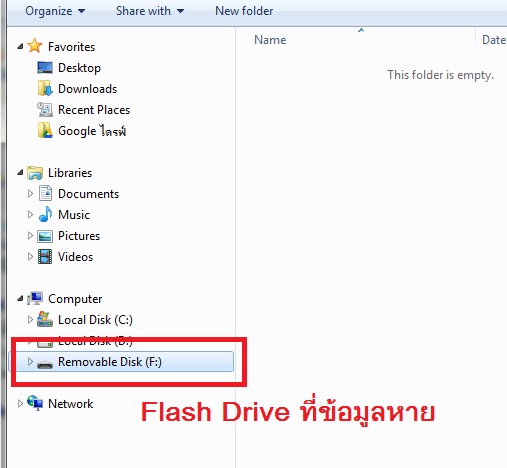



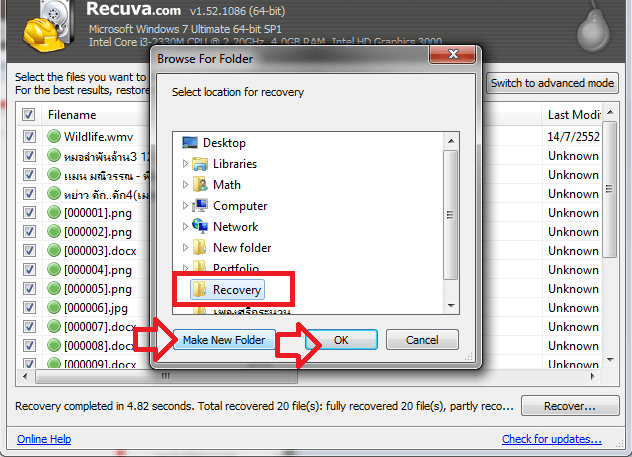
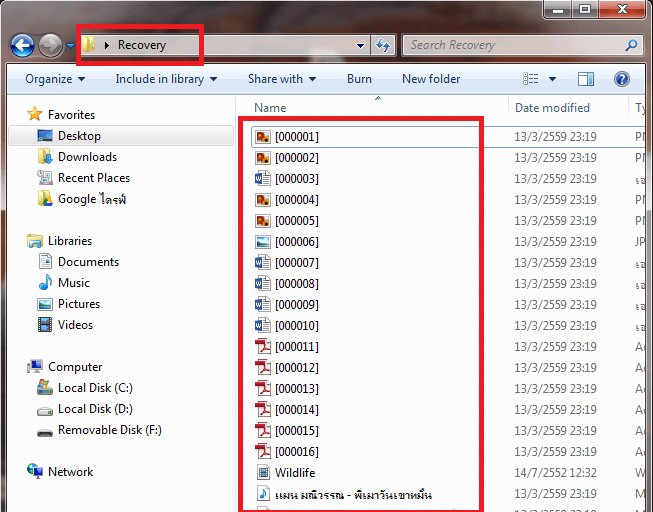
Pingback: รวมโปรแกรมกู้ข้อมูลที่ดีที่สุด ไว้ให้ดาวน์โหลดแล้วที่นี่ - FlashDriveDD.COM
ได้งานเดียวอะ
เว็ปดาวโหลด เค้าแจ้งว่า มีไวรัส ไม่สามารถโหลดได้อะ ครับ
ผมลองดาวน์โหลดได้นะครับ ผมแชร์ไว้ที่ google drive ครับ